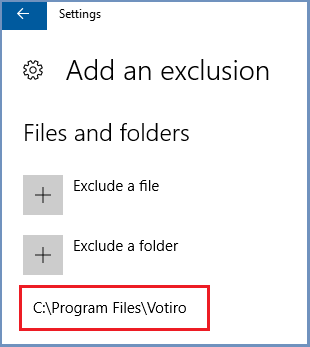CDR サーバーのインストール手順¶
前提条件¶
次の 仕様 を持つ専用のWindows Server。このサーバのIPアドレスは、 CDRServerIpAddress と呼ばれます。
- Windows Server 2012 R2にインストールする場合、.NETバージョン4.5.2および4.6が必要です。これを行うには、サーバーでWindows Updateの完全な手順を実行するか、これらのバージョンを手動でインストールします。
- Windows Server 2016 以降にインストールする場合、.NETバージョン3.5 の機能が必要です。 これを行うには、サーバーでWindows Updateの完全な手順を実行するか、これらのバージョンを手動でインストールします。
- インターネット インフォメーション サービス
- .NET 拡張機能 3.5
- メッセージ キュー
- SNMP WMIプロバイダ
- Windows Powershell 2.0エンジン
- Visual C++ Redistributable Packages for Visual Studio 2008 (32-bit and 64-bit)
注意
Microsoft Visual C++系のパッケージを個別に入れた後に、インストーラを実行することでインストールが完了します。 以下のvotiroが用意したサイトより、上記必要なパッケージをダウンロードできます。
https://updates.votiro.com/downloads/Votiro_Sys_Req.zip
- ユーザ名:ericom
- パスワード:LgbmT5YC
展開¶
Shieldのバージョンと推奨のCDRバージョン¶
Shieldバージョン CDRバージョン Rel-20.03/Rel-20.01.2/Rel-19.12.1 v8.3
選択したバージョンのダウンロード フォルダに移動し、全て のファイルをローカルにダウンロードします。
インストールに含まれるすべてのパッケージを実行してインストールします。 インストールが完了するまで
次へをクリックしてください。Votiro SDS WebService という名前のWindowsサービスがインストールされており、サービスが( Running 状態で)実行されていることを確認します。
パスワード保護されたファイルのサポートを有効にするには、ダウンロードした PasswordPolicy.xml をローカルに保存します(
C:\Program Files\Votiro\SDS Web Service\Policyの下)。以前にダウンロードした Blocked.rtf ファイルをローカルに保存します(
C:\Program Files\Votiro\SDS Web Service\Templates\Blockedの下)。リアルタイムのウイルス対策製品(AVソフトウェア)のスキャンによる問題を回避するには、CDRフォルダをAVソフトウェア(CDRサーバー自体で動くもの)から除外することをお勧めします。 たとえば、Windows Defender の場合、CDRフォルダの除外設定をを追加します。
もし他のAVソフトウェアを利用している場合、それぞれのAVソフトウェアに基づいて除外設定を行ってください。
Ericom Shield 管理コンソールで CDRサーバのIPアドレス(
CDRServerIpAddress)を使用してください。